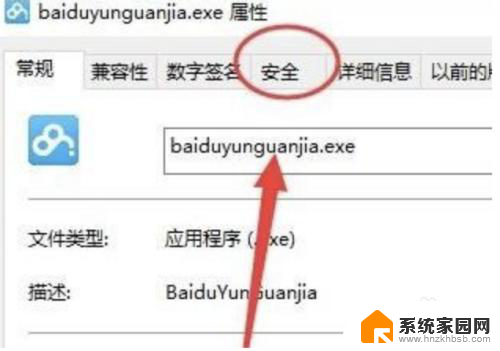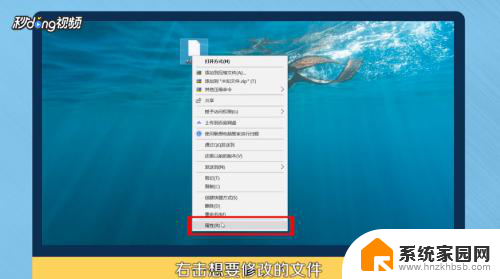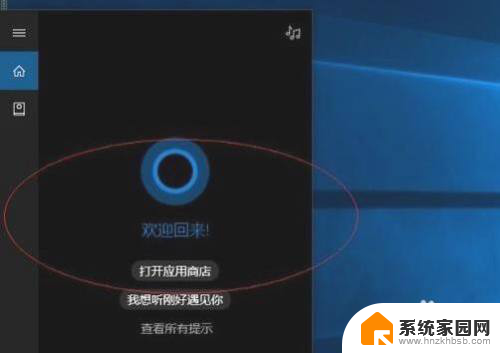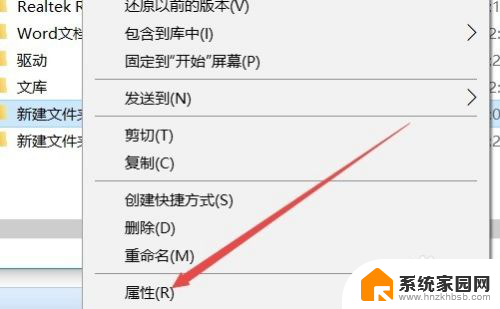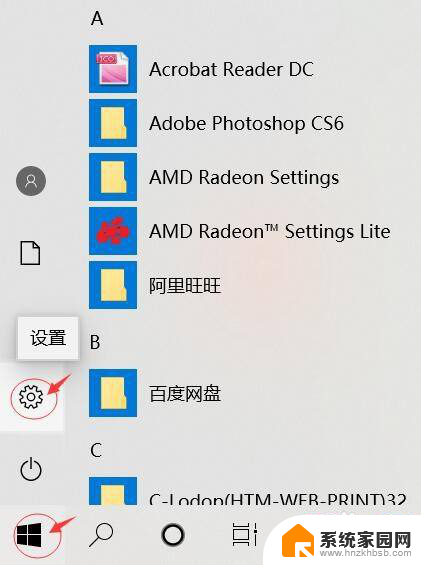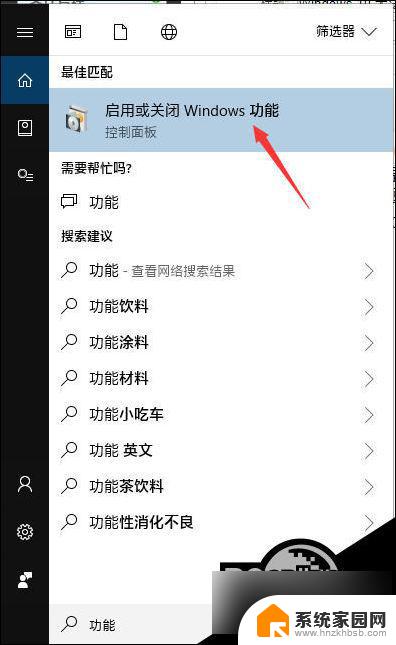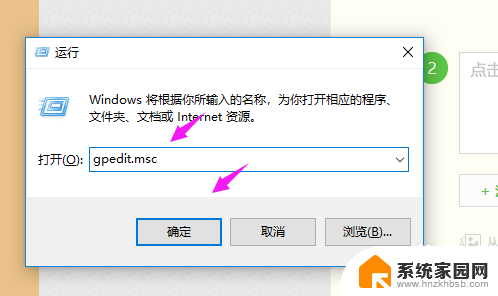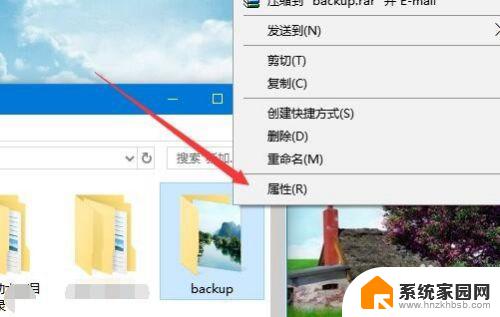win10突然出现你可能没有适当的权限访问该项目 Win10没有适当的权限访问该项目怎么办
在使用Win10操作系统时,有时我们可能会遇到一些让人困惑的问题,比如突然出现你可能没有适当的权限访问该项目的提示,这种情况下,我们常常会感到无措,不知道该如何解决。不必担心因为Win10没有适当的权限访问该项目时,我们可以采取一些简单的步骤来解决这个问题。接下来我们将探讨一些解决方法,帮助您重新获得对项目的访问权限。
步骤如下:
1.首先我们在问题程序的图标上右击,选择“属性”,如下图所示。
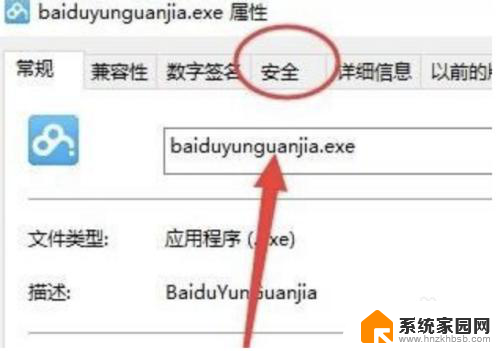
2.打开属性窗口后,单击鼠标左键选择“安全”选项,如下图所示。
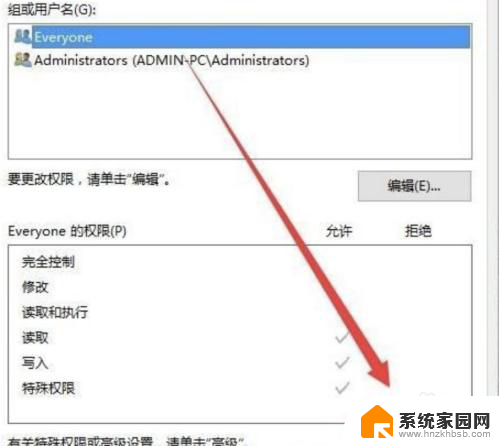
3.在安全选项卡中,我们单击“高级”弹出高级设置对话框,如下图所示。
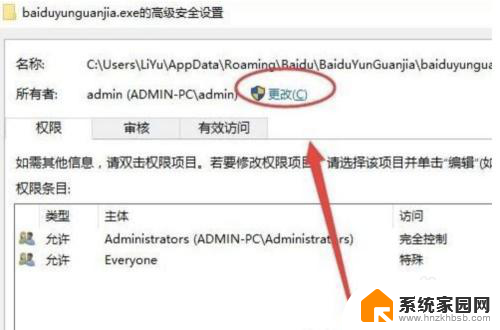
4.下一步,在弹出的高级设置对话框,单击“更改”,如下图所示。
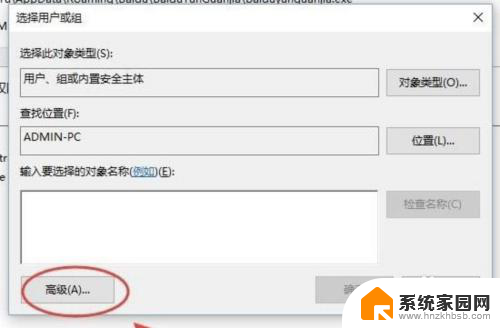
5.此时会弹出选择用户和组对话框,在这里。我们单击“高级”,如下图所示。
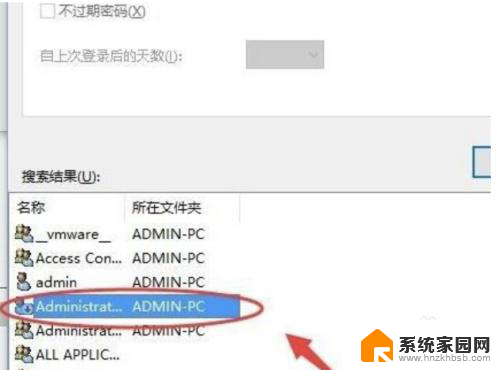
6.在高级中,单击“立即查找”查找用户。选择安装软件时候的用户(就是当前使用的用户名),然后单击选择,如下图所示。
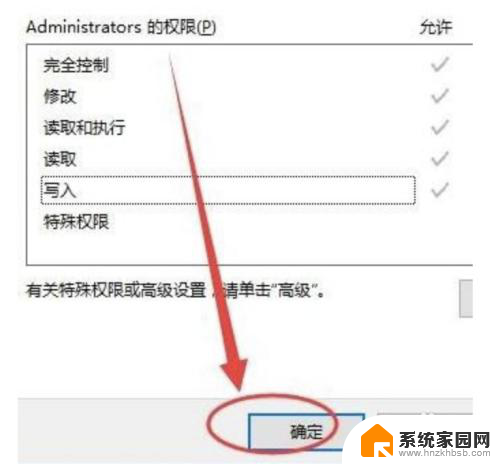
7.单击“立即查找”查找用户。选择安装软件时候的用户,单击选择。设置完成后重新运行即可顺利打开靠边不会弹出“没有适当的权限访问该项目”的提示了。
以上就是win10突然出现你可能没有适当的权限访问该项目的全部内容,有遇到相同问题的用户可参考本文中介绍的步骤来进行修复,希望能够对大家有所帮助。